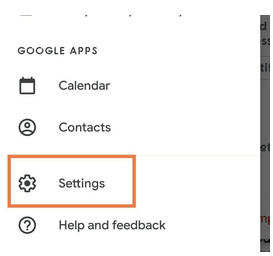Google sedang melancarkan kemas kini baharu untuk apl mudah alih Gmail untuk semua sistem pengendalian mudah alih, yang mana ikon Google Meet akan ditambahkan pada Peti Masuk Gmail dalam bar alat bawah yang direka bentuk baharu. Bar alat sepatutnya terdiri daripada pilihan Mel dan Meet untuk pemegang akaun Gmail.
Walau bagaimanapun, sebaik sahaja kemas kini itu dikeluarkan, anda akan mempunyai lebih sedikit ruang pada skrin anda dengan ikon Meet yang agak mengacaukan halaman Peti Masuk dan ia mungkin menyebabkan sedikit gangguan semasa mengakses e-mel pada apl mudah alih Gmail. Begitu juga, ikon Google Meet pada Bar Sisi Gmail pada versi web apl menambah kekacauan bar sisi Gmail.
Walau bagaimanapun, Google telah membenamkan tetapan untuk menyembunyikan ikon Google Meet daripada kedua-dua apl Gmail dan web Gmail. Anda boleh melindungi butang dan ikon Google Meet daripada Bar Alat Gmail pada apl Gmail dan Bar Sisi Gmail daripada versi web Gmail.
Baca Lagi: Bagaimana untuk Memindahkan E-mel Lama ke Akaun Baharu di Gmail?
Cara Menyembunyikan Google Meet daripada Bar Alat Apl Gmail
Langkah 1: Buka apl Gmail.
Langkah 2: Pergi kebutang Hamburger di penjuru kiri sebelah atas apl, yang ditandakan dengan garisan tiga mendatar yang diletakkan selari antara satu sama lain.
Langkah 3: Tatal ke bawah ke Tetapan Gmail .

Langkah 4: Dalammenu Tetapan , pergi ke akaun berkenaan di Gmail yang anda ingin sembunyikan ikon Google Meet.
Langkah 5: Tatal ke bawah untuk mencaritab Umum .

Langkah 6: Di sana, anda akan menemuipilihan Meet .
Langkah 7: Ketik padapilihan Meet dan pergi ke menu seterusnya.
Langkah 8: Di sana, togol matikan/nyahtanda kotak untuk Google Meet pada akaun itu. Ini akan melumpuhkan butang Google Meet pada apl Gmail.
Ciri ini sedang dilancarkan secara beransur-ansur dan mungkin belum tersedia untuk semua peranti setakat ini.
Nota: Anda perlu mengulangi proses untuk setiap akaun jika anda log masuk ke apl Gmail anda dengan lebih daripada satu akaun. Pergi ke Tetapan Akaun untuk setiap alamat e-mel yang anda telah log masuk ke Gmail dan matikan Google Meet untuk melumpuhkannya dari bar alat bawah semua menu Peti Masuk.
Proses ini berfungsi untuk semua sistem pengendalian mudah alih yang apl Gmail dipasang dan dimuat turun, termasuk Android, iOS dan iPadOS. Pengguna yang menggunakan telefon mudah alih yang menjalankan sistem pengendalian daripada Projek Sumber Terbuka Android seperti Oxygen OS juga hendaklah menggunakan proses yang sama untuk menyembunyikan ikon Google Meet daripada bar alat Peti Masuk apl Gmail mereka.
Selain itu, melumpuhkan Google Meet pada Gmail tidak bermakna anda tidak boleh menggunakan Google Meet lagi. Anda sentiasa boleh memuat turun apl Google Meet khusus daripada gedung apl masing-masing dan menggunakannya secara berasingan daripada apl mudah alih Gmail.
Baca Lagi: Bagaimana untuk Membuat Tugasan pada Gmail?
Cara Menyembunyikan Google Meet daripada Gmail Web
Begini cara anda boleh melumpuhkan Google Meet daripada bar sisi Gmail pada versi web Gmail:
Langkah 1: Log masuk ke Gmail pada pelayar web pilihan anda. Bahagian Google Meet berada betul-betul di bawah label utama pada bar sisi Gmail.
Langkah 2: Klik padabutang Cog Tetapan .
Langkah 3: Daripada menu lungsur turun, klik pada Lihat Semua Tetapan .
Langkah 4: Dari sana, pergi ketab Sembang dan Bertemu
Langkah 5: Dalamtab Meet , pilih kata togol – Sembunyikan Bahagian Meet dalam Menu Utama .
Langkah 6: Klik pada Simpan Perubahan .

Bahagian Google Meet akan dilumpuhkan daripada bar sisi Gmail setelah perubahan disimpan. Perubahan ini boleh diterbalikkan dengan mengikuti proses yang sama dan mendayakan semula bahagian ikon Google Meet dalam menu utama.
Anda boleh menggunakan Google Meet pada desktop melalui pautan penyemak imbasnya yang berasingan , walaupun ia dilumpuhkan pada versi web Gmail.
Google Meet, buat masa ini, boleh dilumpuhkan; walau bagaimanapun, Google pada masa hadapan boleh menyepadukan Google Meet secara kekal dalam apl Gmail dan versi web sambil mengalih keluar apl Google Meet selama-lamanya. Tetapi sehingga itu, anda boleh menghalang Google Meet daripada Bar Alat dan Bar Sisi anda menggunakan langkah di atas.
Awak juga mungkin menyukai
Bagaimana Untuk Mengosongkan Ruang dalam Gmail?
Bagaimana untuk Menggunakan Mod Sulit Gmail?
Bagaimana untuk Muat Turun Data MBOX Gmail Menggunakan Ambilan?
Sambungan Gmail Berguna untuk Meningkatkan Produktiviti
Bagaimana untuk Menggunakan Ciri Leret dalam Apl Gmail?
Bagaimana untuk Menunda Gmail Anda?